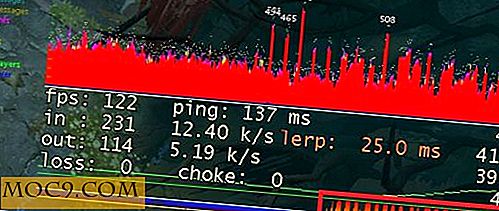Полезни клавишни комбинации в Ubuntu
За тези любители на клавишни комбинации там е един дълъг списък с клавишни комбинации за Ubuntu. Повечето от тях трябва да работят в повечето динами, базирани на Gnome. Насладете се на списъка.
Общи клавишни комбинации |
| Ctrl + A = Избиране на всички |
| Ctrl + C = Копирайте маркираното съдържание в буферната памет |
| Ctrl + V = Поставете съдържанието на буферната памет |
| Ctrl + N = Нов (Създаване на нов документ или ново приложение, а не в терминал) |
| Ctrl + O = Отваряне на документ |
| Ctrl + S = Запазване на текущия документ |
| Ctrl + P = Отпечатване на текущия документ |
| Ctrl + W = Затваряне на текущия документ |
| Ctrl + Q = Излез от текущото приложение |
Клавишни комбинации за работния плот на GNOME |
| Ctrl + Alt + Изтриване = Изход |
| Super + L = Заключете екрана |
| Super + A = Показване на всички приложения |
| Super + V = Показване на списъка за известяване |
| Super + S = Показване на общия преглед |
| Ctrl + Alt + F1 = Превключване към първия виртуален терминал |
| Ctrl + Alt + F2 (F3) (F4) (F5) (F6) = Изберете различни виртуални терминали |
| Ctrl + Alt + F7 = Възстановяване на текущата терминална сесия с X |
| Ctrl + Alt + Backspace = Рестартирайте GNOME |
| Alt + Tab = Превключване между отворени програми |
| Ctrl + Alt + Tab = Превключване между контролите на системата |
| Ctrl + Alt + Escape = Превключете директно управлението на системата |
| Alt + F1 = Отворете Обзор на дейностите |
| Alt + F2 = Отворете диалоговия прозорец "Run Command". |
| Alt + F4 = Затваряне на текущия прозорец |
| Alt + F5 = Без максимизиране на текущия прозорец |
| Alt + F7 = Преместване на текущия прозорец |
| Alt + F8 = Преоразмеряване на текущия прозорец |
| Alt + F10 = Увеличаване на текущия прозорец |
| Alt + Space = Отваря менюто на прозореца |
| Ctrl + Super + D = Скриване на всички прозорци / Показване на работния плот |
| Super + PageUp = Преминаване към горното работно пространство |
| Super + PageDown = Преместване в долното работно пространство |
| Super + End = Преминаване към последното работно пространство |
| Super + Home = Преместване в първото работно пространство |
| Shift + Супер + Нагоре / Надолу / Ляво / Надясно = Преместете прозореца с един монитор нагоре / надолу / наляво / надясно |
| Shift + Super + PageUp / PageDown = Преместване на прозорец с едно работно място нагоре / надолу |
| Shift + Super + End = Преместване на прозореца в последното работно пространство |
| Shift + Super + Home = Преместване на прозореца в първото работно пространство |
Клавишни комбинации за терминал |
| Ctrl + A = Преместване на курсора в началото на реда |
| Ctrl + E = Преместване на курсора до края на реда |
| Ctrl + C = Убий текущия процес |
| Ctrl + Z = Спиране на текущия процес чрез изпращане на сигнала SIGSTOP |
| Ctrl + R = Намерете последната команда, отговаряща на въведените букви |
| Въведете писмо, последвано от Tab + Tab = Списък на наличните команди, започващи с тези букви |
| Ctrl + U = Изтриване на текущия ред |
| Ctrl + K = Изтриване на командата от курсора надясно |
| Ctrl + W = Изтрийте думата преди курсора |
| Ctrl + L = Изчиства изхода на терминала |
| Shift + Ctrl + C = Копирайте маркираната команда в клипборда |
| Shift + Ctrl + V (или Shift + Insert) = Поставете съдържанието на клипборда |
| Alt + F = Преминаване напред една дума |
| Alt + B = Прехвърляне на една дума назад |
| Стрелка нагоре / надолу = Преглед на историята на командите |
| Shift + PageUp / PageDown = Преминаване към терминала за превъртане |
Клавишни комбинации за заснемане на екранни снимки |
| Печат = Запазване на екранна снимка в папка "Картини" |
| Alt + Print = Запазване на екранна снимка на прозорец в папка Снимки |
| Shift + Print = Запазване на екранна снимка на папка област в Pictures |
| Ctrl + Alt + Print = Копирайте екранна снимка на прозорец в клипборда |
| Shift + Ctrl + Print = Копиране на екранна снимка на дадена област в клипборда |
| Ctrl + Print = Копиране на екранна снимка в клипборда |
| Shift + Ctrl + Alt + R = Започнете записването по телевизията |
Клавишна комбинация за файлове / Nautilus |
| Ctrl +? / F1 = Отворете прозореца за бърз достъп до клавиатурата |
| Shift + Ctrl + N = Създаване на нова папка |
| Изтриване = Преместване на избраните файлове / папки в кошчето |
| Shift + Delete = Изтриване на избрани файлове / папки постоянно |
| Ctrl + T = Отваряне на нов раздел |
| Ctrl + PageUp = Преминаване към предишния раздел |
| Ctrl + PageDown = Преминаване към следващия раздел |
| Shift + Ctrl + PageUp = Преместване на раздела наляво |
| Shift + Ctrl + PageDown = Преместете раздела надясно |
| Shift + Ctrl + T = Възстановяване на затворения раздел |
| Alt + 0., , , 8 = Отидете в посочения раздел |
| Ctrl + ENTER = Отваряне на избраната папка в нов раздел |
| Shift + ENTER = Отваряне на избраната папка в нов прозорец |
| Alt + ENTER = Показване на свойствата на файла / папката |
| Ctrl + 1 = Превключване на изгледа като списък |
| Ctrl + 2 = Превключване на изгледа като решетка |
| Ctrl + S = Избор на шаблон |
| F2 = Преименуване на файл |
| Ctrl + A = Изберете всички файлове и папки |
| Ctrl + F = Търсене |
| Ctrl + D = Маркиране на текущото местоположение |
| Ctrl + W = Затваряне на прозореца |
| Ctrl + o или Enter = Отваряне на избрания файл / папка |
| Ctrl + R = Презареждане на прозореца |
| Alt + Up = Отваря се родителска директория |
| Alt + Left = Назад |
| Alt + Право = Напред |
| Alt + Home = Отидете в началната папка |
| Ctrl + L = Показване / преместване в лентата за местоположение |
| / = Показване / преместване в лентата за местоположение с коренно местоположение |
| ~ = Показване / преместване в лентата на местоположението с начално местоположение |
| Ctrl + H = Показване на скрити файлове |
| Ctrl + + = Увеличаване |
| Ctrl + - = Намаляване |
| Ctrl + 0 = нормален размер |
| Shift + Ctrl + Down = Отваряне на избрания файл и затваряне на прозореца |
| Alt + Надолу = Отваряне на избрания файл с приложението по подразбиране |
| F9 = Показване / скриване на страничния панел |
| F10 = Показване / скриване на менюто за действие |
За тези, които искат да конфигурират свои собствени клавишни комбинации, можете да го направите в "Настройки -> Устройства -> Клавиатура".
Кои са любимите ви клавишни комбинации? Има ли вече преки пътища, които съм оставил? Посочете ме в коментарите и ще ги добавя.
Тази статия е публикувана за първи път през юли 2008 г. и е актуализирана през май 2018 г.

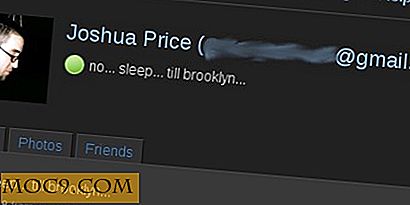


![[Snippet] Как да предотвратите приятелите си да ви проверяват във Facebook места](http://moc9.com/img/facebook-privacy-setting.jpg)